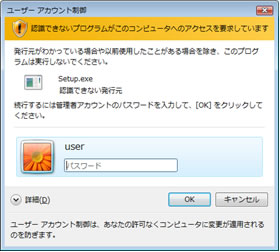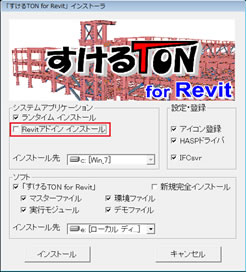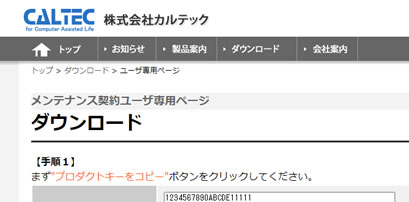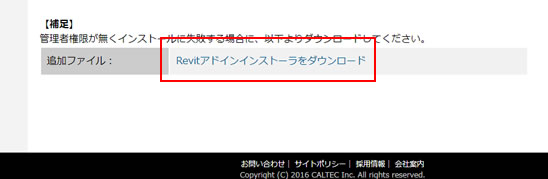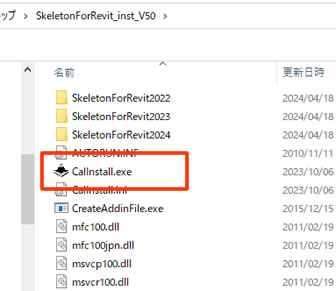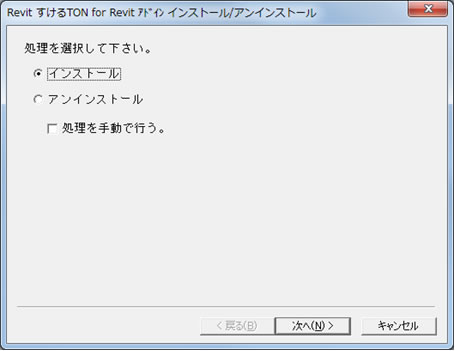◆ 現象
「契約ユーザ専用」ページからバージョンアップファイルをダウンロードしたとき、管理者権限を持たないユーザーでインストーラーを実行すると、正しくインストールできない。
※管理者権限が無い場合、パスワードの入力画面が表示されます(下記)
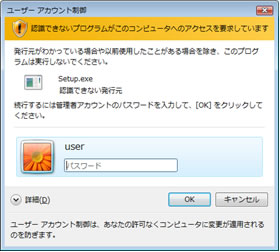 ◆ 解決方法
◆ 解決方法
1.管理者のパスワードを入力してインストールを続行してください。
2.インストーラー画面(下図)で[Revitアドイン インストール]のチェックを外してインストールを行ってください。
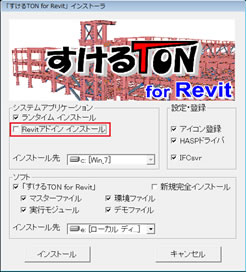
3.WEBサイト「契約ユーザ専用」ページから、ユーザIDを入力してログインし、すけるTON for Revitの「ダウンロード」のページに進んでください。
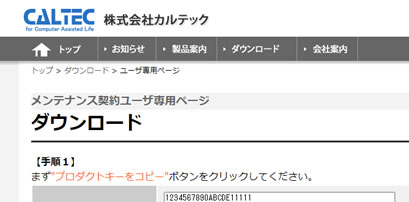
4.画面を一番下までスクロールし、「Revitアドインインストーラをダウンロード」をクリックしてダウンロードしてください。
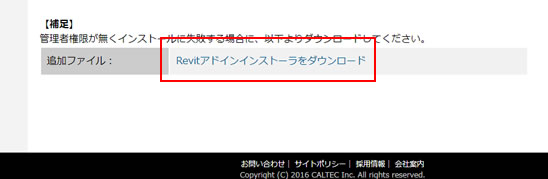
5.ダウンロードしたファイル「SkeletonForRevit_inst_V50.zip (※)」を右クリックして任意の場所に展開してください。作成したフォルダの中の、[CalInstall.exe]をマウスでダブルクリックして起動します。
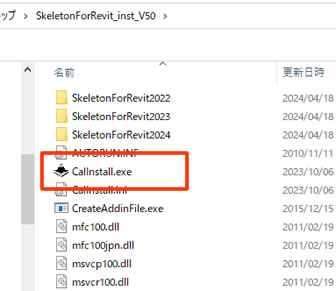 ※"V50"の数字はバージョン毎に異なります
※"V50"の数字はバージョン毎に異なります
6.「インストール」を選択し、「次へ」ボタンをクリックします。
※「処理を手動で行う。」チェックボックスは開発元から指示がある場合を除き、チェックしないようお願いします。
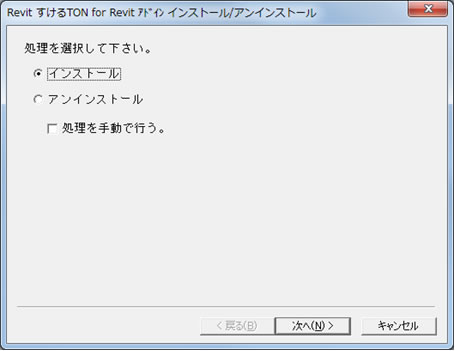
7.以降は画面の指示にしたがって、インストールを続けてください。